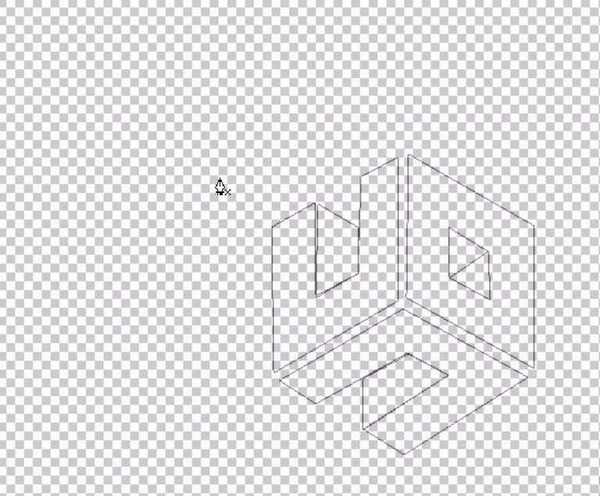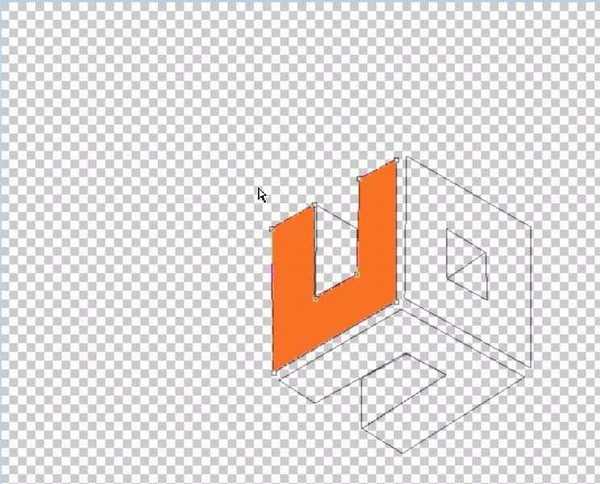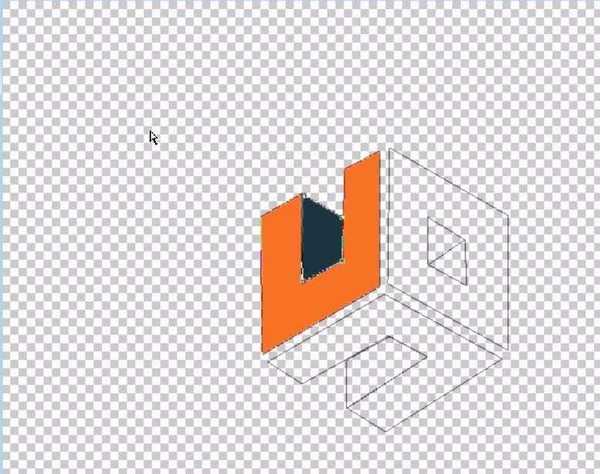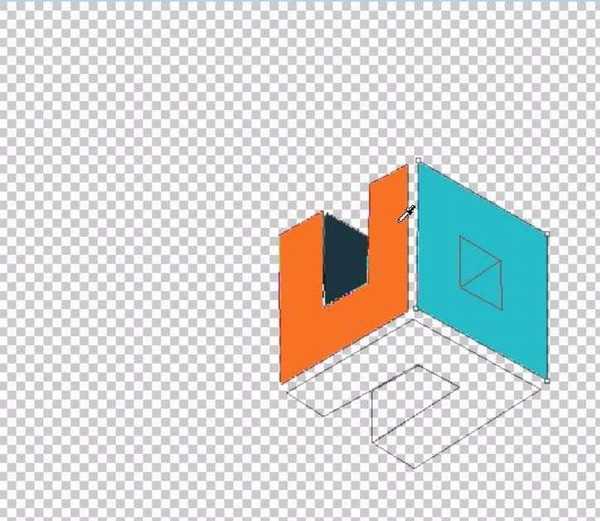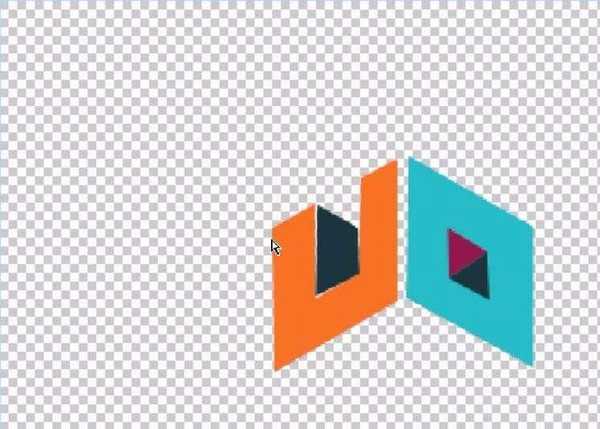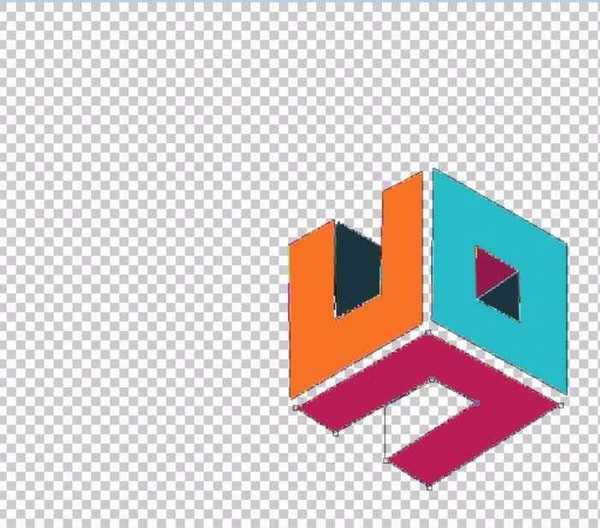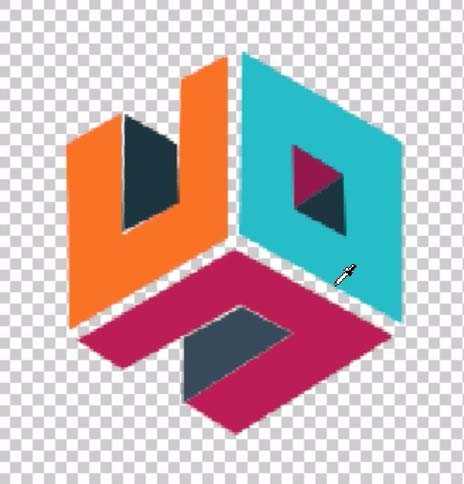站长资源平面设计
ps怎么设计立体几何图形logo? ps制作科技行业图标的教程
简介想要设计一个公司的logo,该怎么绘制立体的几何图形组成一个logo呢?下面我们就来看看详细的教程。软件名称:Adobe Photoshop 8.0 中文完整绿色版软件大小:150.1MB更新时间:2015-11-04立即下载1、首先,我们用钢笔工具画出这个三面体的结构,完整的绘制这个三面体一共需
想要设计一个公司的logo,该怎么绘制立体的几何图形组成一个logo呢?下面我们就来看看详细的教程。
- 软件名称:
- Adobe Photoshop 8.0 中文完整绿色版
- 软件大小:
- 150.1MB
- 更新时间:
- 2015-11-04立即下载
1、首先,我们用钢笔工具画出这个三面体的结构,完整的绘制这个三面体一共需要七个封闭路径,我们一一绘制出来。
2、选择左面第一个路径,我们选择橙黄色为前景色,填充这个子路径,我们就有了第一个的图形表面。
3、继续选择第二个子路径,我们选择灰黑色作为前景色,填充这个子路径,我们三面体的一个面就做好了。
4、接下来选择第三个封闭路径,我们选择浅蓝色作为前景色,填充这个子路径,第二个表面就呈现出来。
5、我们在第二个表面,分别选择红色子路径与灰黑色子路径进行填充,从而让第二个表面有了其立体呈现。
6、接下来,我们制作出第三个表面,也是先填充大的子路径,再填充小的子路径,从而完整的呈现最后一个表面。整个标志图形就完成了。
7、最后,我们给标志打上需要的文字信息,这个科技行业标志就真正设计好了。
以上就是ps设计科技行业logo标志的教程,希望大家喜欢,请继续关注。
相关推荐:
ps怎么设计彩色渐变晶格化的几何背景图?
PS怎么绘制一个彩色的几何图案背景图?
ps怎么设计立体翘起的文字字体? ps翘边剪纸字体的设计方法
下一篇:ps怎么设计凝胶效果的logo?